estää tai estää käyttäjiä käyttämästä sosiaalisen median sivustoja, kuten Facebook, Twitter ja video streaming sivustot, kuten YouTube ja Vimeo on yleinen taipumus vallalla lähes kaikilla työpaikoilla, kouluissa ja oppilaitoksissa. Opendnsin tekemän tutkimuksen mukaan koulutus-ja työorganisaatioissa usein estettyjä sivustoja ovat Facebook, MySpace, YouTube, Twitter, Doubleclick, YieldManager, Limewire ja muutamat muut sivustot. Suosittujen sosiaalisten verkostojen ohella listalle pääsi muutama aikuisviihdesivusto ja mainosverkosto. Tässä graafinen esitys samasta:
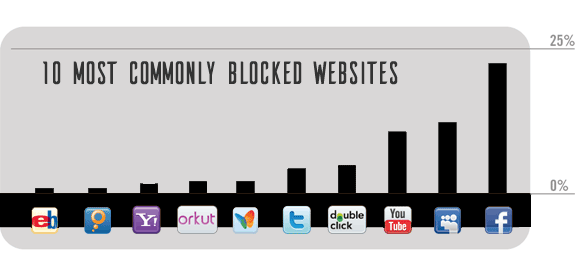
no, uskokaa tai älkää, tämä ei tule loppumaan; toimistot ja yliopistot eivät poista näitä rajoituksia lähiaikoina. Mutta, se ei ole jotain sinun pitäisi huolehtia, koska yksinkertainen mantra,
mikä on estetty, voidaan myös avata
on olemassa useita tekniikoita, joiden avulla voit avata estetyt sivustot, joista Useita sinun on jo kuullut tai kokeillut. Mutta kaikki eivät aina toimi ja löytää jokainen niistä on työlästä työtä. Joten aina kun löydät temppu, joka ei toimi, palaa tähän luetteloon joidenkin muiden, jotka tekevät. Olen myös merkinnyt jokaisen tempun alustoilla, joita se tukee siltä varalta, että tarvitset sitä.
Trick 1
pääsy estetyille verkkosivustoille välityspalvelimella
välityspalvelimen/välityspalvelinsivustojen käyttäminen on yleinen tapa ohittaa laitoksesi asettamat rajoitukset. Välityspalvelin toimii välittäjän tavoin ja sen kautta vierailemasi sivustot ladataan ensin sen palvelimelle ja sitten se palvelee ladattuja sivuja. Tällaisen välityspalvelimen avulla voit ohittaa kaikki suodattimet tai palomuurit, joita muuten kohtaat.
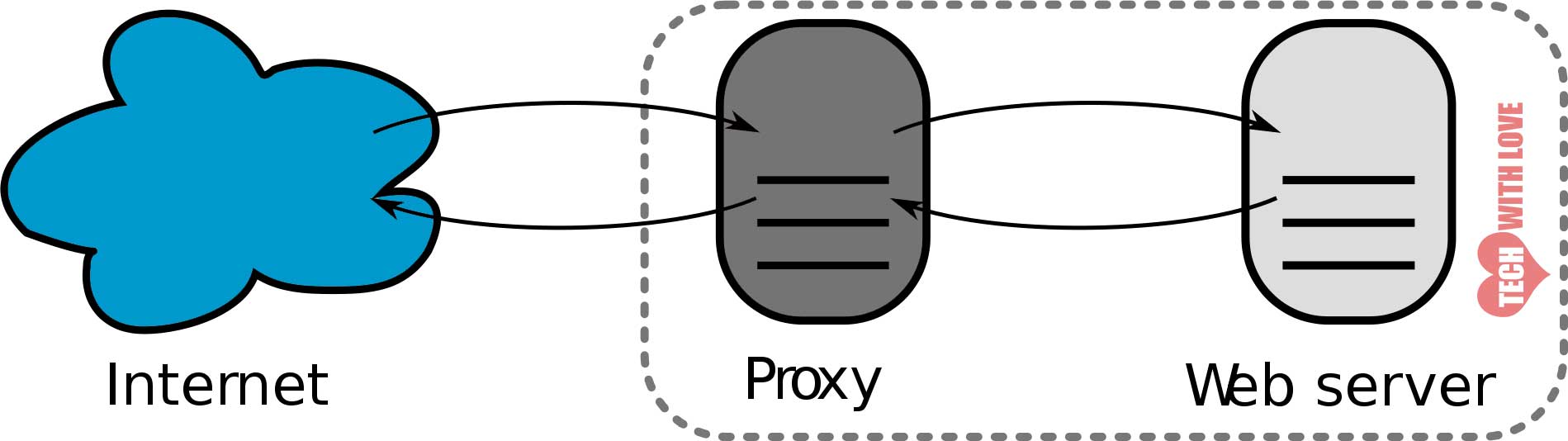
useat hyvät välityspalvelimet tarjoavat myös lisäominaisuuksia, kuten
Secure access – käyttämällä SSL-varmennetta, vaikka alkuperäisellä verkkosivustolla, jota yrität käyttää, ei olisikaan sellaista. Lisäksi, he myös pitää tiedostoja, jotka voivat vahingoittaa tietokonetta loitolla.
yksityisyydensuoja-antamalla verkkosivuston omistajien tietää, että kävit heidän luonaan; verkkosivuston omistajat eivät tiedä oikeaa IP-osoitettasi, vaan näkevät sen palvelimen IP-osoitteen, jolla kävit verkkosivustolla.
mahdollisuus valita palvelimen sijainti-antamalla sinun valita sijaintiasi lähinnä oleva palvelin, jotta voit käyttää nopeammin tai käyttää alueesi estettyjä sivustoja valitsemalla palvelimen, joka sijaitsee eri paikassa, jossa verkkosivusto on saatavilla.
joitakin ilmaisia valtakirjoja, joita voit käyttää,
HideMyAss
- Vapaa
- rekisteröitymistä ei tarvita
- rajoitettu sijaintivalinta
- piilottaa sijaintisi & identiteetti SSL: llä
- rajoittamaton pääsy
proxify
- Ilmainen 3 päivän kokeilu. Maksetut suunnitelmat sen jälkeen
- edellyttää rekisteröitymistä
- noin 40 paikkakuntaa, joista valita
- turvallinen pääsy TLS/SSL – varmenteella
- poistaa JavaScriptin ja mainokset
VPNBook
- Vapaa
- rekisteröitymistä ei tarvita
- valitse 3 toimipisteestä-USA, Iso-Britannia tai Kanada
- SSL-salaus
- rajoittamaton pääsy
kaikki edellä mainitut palvelut ovat verkkoselainpohjaisia, eikä niiden käyttämiseen tarvita lisäohjelmistoja. Jos jostain syystä haluat vielä kokeilla jotain muuta, tarkista listaltamme 350 ilmaista välityspalvelinta.
nämä sivustot eivät aina toimi toivotulla tavalla. Ne usein epäonnistuvat, kun yrität suoratoistaa sisältöä tai ladata tiedostoja. Lisäksi sosiaalisten verkostojen ohella yleisimmin käytetyt välityspalvelinsivustot ovat usein myös tukossa. Siinä tapauksessa, voit kokeilla muita temppuja.
tuetut alustat: kaikki alustat, joissa on toimiva verkkoselain.
Trick 2
käytä Online-kääntäjää
käyttämällä online-käännöspalvelua, kuten Google Translate tai Bing Translate, voit onnistuneesti kiertää asetetut suodattimet ja avata pääsyn estetyille verkkosivustoille. Käyttämällä tätä menetelmää teemme täysin tyhjäksi käännöstyökalun käyttötarkoituksen, mutta mitä merkitystä sillä on meille, kunhan tavoitteemme saavutetaan? Seuraa alla olevia ohjeita avata sivuston käännöspalvelun avulla:
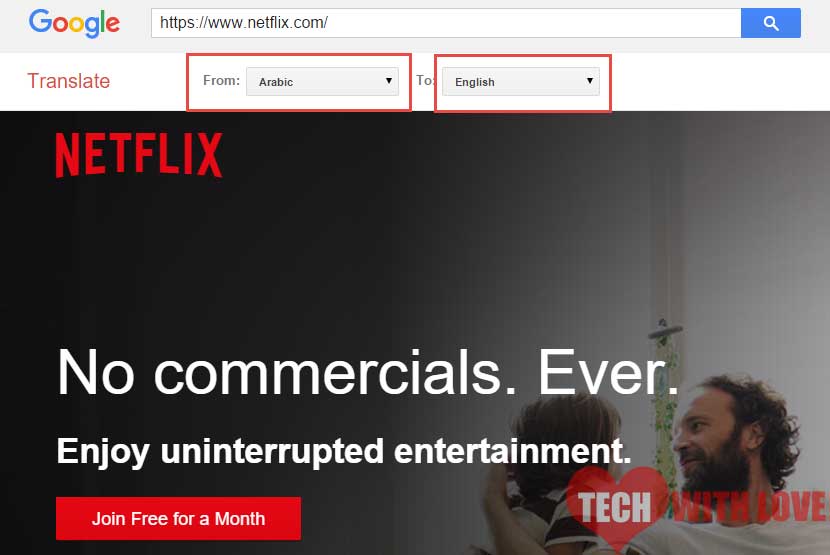
vaiheet:
- käy Bing-kääntäjällä tai Google Translatella.
- Liitä URL annettuun kenttään
- nyt jos käytät näitä sivustoja kääntämiseen, valitsisit eri kielen kentistä ’From’ Ja ’To’, mutta koska käyttötarkoitus on erilainen, valitse Sivuston kieli molemmista kentistä. Google Translate ei anna sinun valita samaa kieltä molemmissa kentissä, mutta Bing Translate tekee. Joten hyödyntää tätä temppua, harkitse Bing kääntäjä.
päivitys: Google ei tarkista, onko sivusto todella ”From” – kentässä määritellyllä kielellä. Niin, käyttää tätä temppua Google Translate, valitse jokin muu kieli, kuten hollanti, saksa tai arabia ’kääntää’ kenttään ja Englanti/kieli haluat lukea verkkosivuilla, in ’kääntää’ kenttään.
Google Translate tarkistaa automaattisesti, onko sivusto haitallinen ja jos on, se varoittaa lataamatta sivua. Niin, kyllä, Google Translate on turvallinen tapa käyttää sivustoja haluat. On myös muita online-kääntäjiä, mutta luotettavimmat ovat niitä, jotka olen edellä maininnut. BTW, eikö tämä ole fiksu tapa päästä estetyille sivustoille? Kerro meille kommenteissa.
tuetut alustat: kaikki alustat, joissa on toimiva verkkoselain.
temppu 3
käytä Tor-selainta
ennen kuin aloitamme, Oletko kuullut Tor-selaimesta? Se on viime aikoina tullut kuuluisaksi, koska se on kasvava käyttö kyberrikollisuus ja hakkerointi yritykset. Siitä huolimatta, se on loistava tietoturvatyökalu, jota voitaisiin käyttää muuhunkin kuin vain verkkosivujen avaamiseen; sen käyttäminen rikollisuuteen on vain huono tapa käyttää tätä tehokasta välinettä.
Huomaa: voit käyttää tätä menetelmää vain, jos sinulla on lupa asentaa ohjelmistoja työ-tai koulutietokoneellesi. Jos ei, harkitse yrittää muita menetelmiä olemme luetelleet.
Tor-verkon käyttäminen on helppoa. Sinun tarvitsee vain ladata oikea versio käyttöjärjestelmälle ja olet hyvä mennä. Juuri nyt Tor on saatavilla Windowsille, Linuxille, Unixille, BSD & Macintoshille 15 kielellä. Tor-asiakkaita on myös iOS & Androidille. Voit ladata Tor-verkon omalle alustallesi tästä linkistä.

tietokoneella:
- Lataa Tor tietokoneellesi.
- asenna se.
- käynnistä se ja käy millä tahansa verkkosivustolla, kuten normaalisti teet millä tahansa muulla selaimella, mutta Tor-verkon avulla.
älypuhelimella:
kirjoitan tätä ohjetta koskien Android-laitetta.
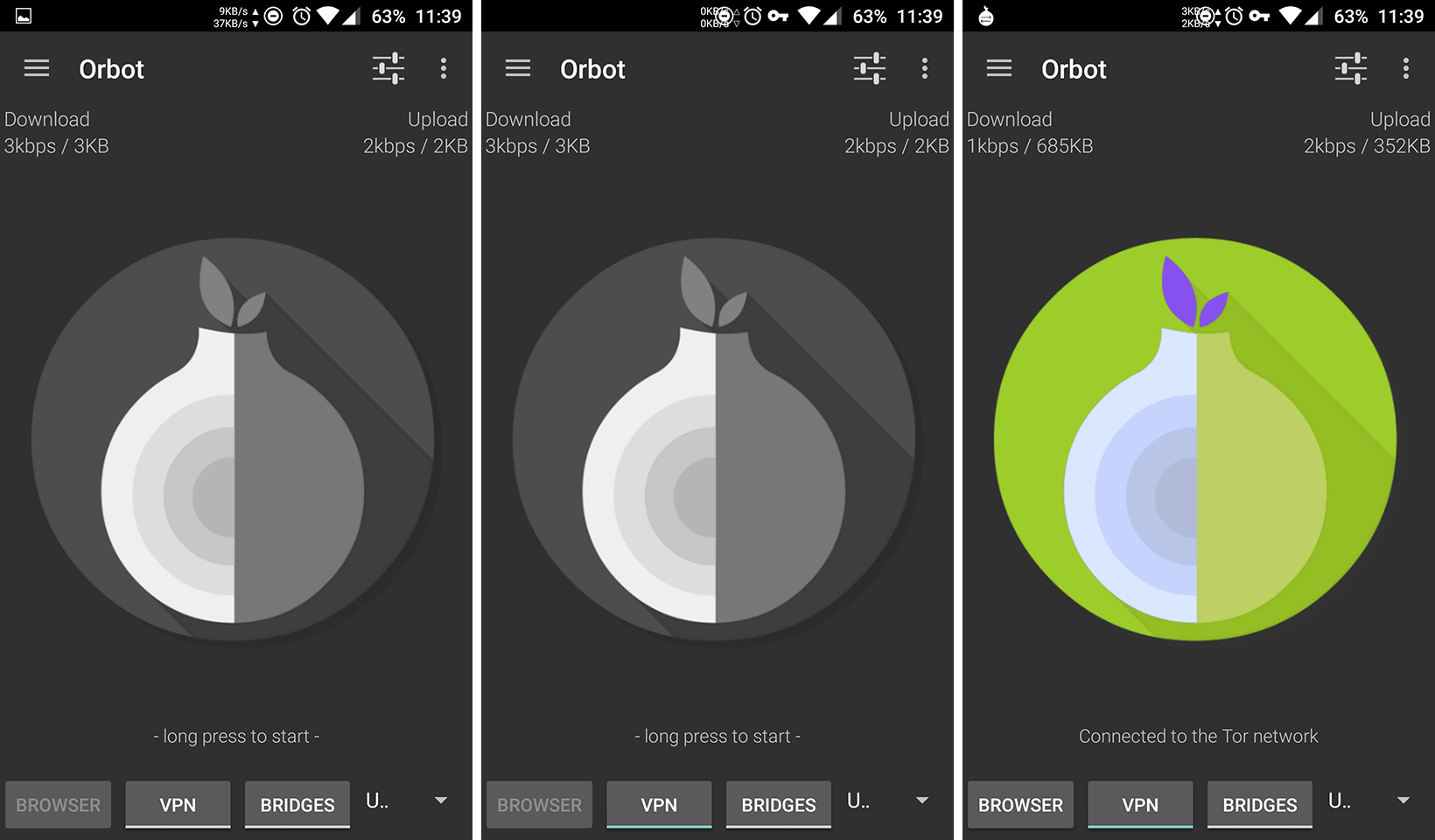
- jos haluat avata estetyt sivustot Androidilla, lataa ja asenna Orbot Play-Kaupasta.
- Käynnistä Orbot ja paina pitkään ”Onion” – kuvaketta käynnistääksesi Tor-verkon. Kestää hetken ennen kuin se alkaa.
- varmistaaksesi, että Orbot/Tor on aktiivinen, klikkaa ”Tarkista selain” ja valitse selaimesi. Jos siinä lukee ”anteeksi”. Et käytä Tor-verkkoa.’se tarkoittaa, että selaimesi ei tue Tor-verkkoa. Kokeile toista selainta, kuten Orweb tai Orfox, jotka toimivat Tor-verkon kanssa. Varmista, että painat ’ Tarkista selain ’painiketta joka kerta aktivoinnin jälkeen Tor ja jatka vain, jos näet viestin’ onnittelut. Tämä selain on määritetty käyttämään Tor’. Kun VPN-vaihtoehtoa ei ole valittu, Orbot toimii vain Orfoxissa ja Orwebissä. Jos haluat saada sen toimimaan Google Chromessa, Operassa ja muissa verkkoselaimissa, ota VPN-vaihtoehto käyttöön.
- sammuttaaksesi Torin, paina pitkään samaa sipulikuvaketta, jolla kytkit sen päälle.
asennustapa muille laitureille on lähes sama.
tuetut alustat: Windows, Linux, Mac, Android, iOS, UNIX & BSD.
Trick 4
Use Google Cache
Google tallentaa kopion jokaisesta sivusta, jonka se ryömii omille palvelimilleen ja on tarkoitettu käytettäväksi, kun alkuperäiset linkit ovat alhaalla. Sitä käytetään myös webmasters tietää viime kerran heidän web-sivu oli indeksoitu Google. Sen ei ollut tarkoitus toimia välityspalvelimena, mutta ketä kiinnostaa; se on toinen tapa avata estettyjä verkkosivustoja. Joten miten käyttää Google Cache täyttämään tarkoituksemme?
askelia:
- Google URL että haluat vierailla. Jos haluat vierailla techwithlove.com, yksinkertaisesti Google techwithlove.com. pointtina on nähdä verkkosivun URL Google-haussa.
- Vaihtoehtoisesti voit käyttää myös Google cache: WEBSITENIMEÄ.Laajennus (esim. cache:techwithlove.com). voit liittää suoraan Chrome-selaimen osoiteriville.
- Napsauta URL-osoitteen vieressä olevaa pientä alaspäin osoittavaa nuolta.
- klikkaa ”välimuistissa”.
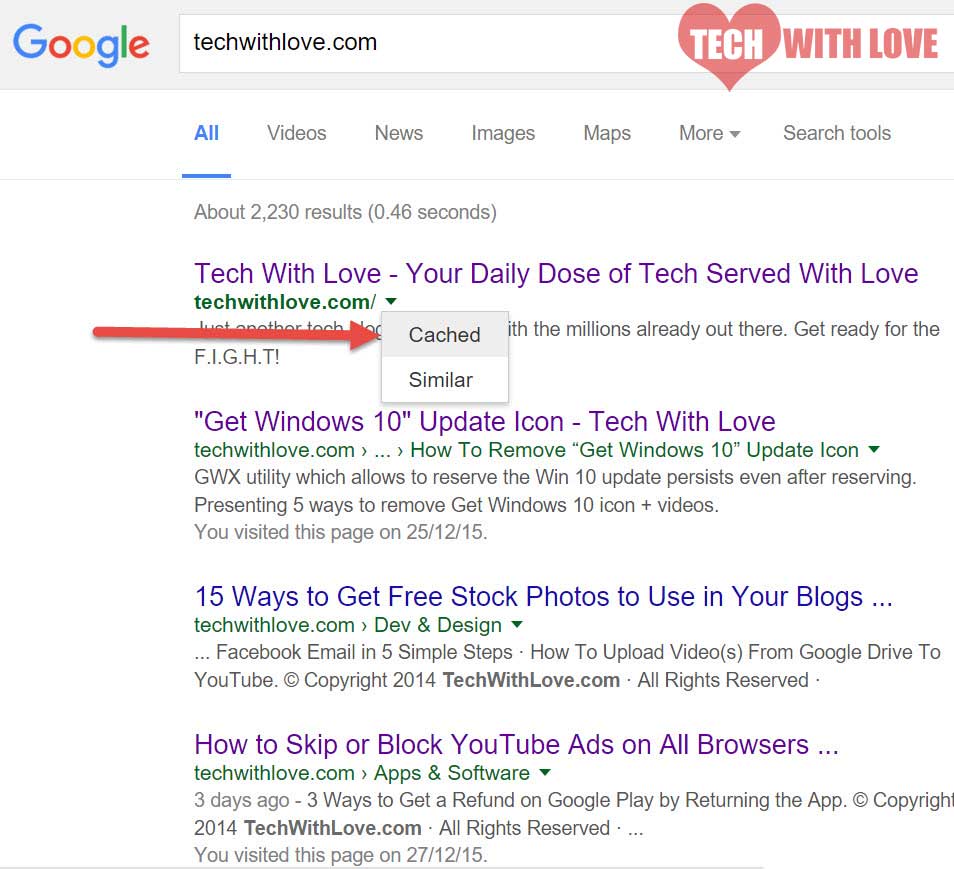
sinut ohjataan välimuistiin Googlen palvelimilla (jotain http://webcache.googleusercontent.com/search?… ja voit käyttää verkkosivustoa. Muutamia rajoituksia sovelletaan tällä tavalla esto sivustoja.
ensinnäkin välimuistissa oleva sivu ei välttämättä ole alkuperäisen verkkosivun uusin kopio, jolloin sinulle saatetaan antaa tietoja, jotka ovat vanhoja. Useimmissa tapauksissa, se ei oikeastaan väliä paljon, mutta se saa kriittinen, kun haluat käydä uutisia tai varastojen verkkosivuilla.
toiseksi, jos napsautat jotain linkkiä verkkosivulla, sinut viedään alkuperäiselle sivustolle, johon et välttämättä pääse. Workaround on etsiä että linkki Google ja käyttää sitä kuin teit ensimmäisen linkin.
kolmanneksi, tämä menetelmä ei toimi dynaamisille verkkosivustoille, kuten Facebookille, YouTubelle tai muille verkkosivustoille, joilla sinun on kirjauduttava sisään tai suoritettava toiminto päästäksesi sivustolle, koska kun suoritat tällaisen toiminnon, sinut viedään Googlen palvelimien ulkopuolella olevalle toiselle verkkosivustolle, jota et ehkä pysty avaamaan.
Tuetut Alustat: Kaikki alustat, joissa on toimiva verkkoselain.
temppu 5
käyttö Archive.org Wayback Machine
itse sivuston nimi kertoo sen tarkoituksesta. Se on sivusto, jonka tavoitteena on rakentaa & ylläpitää kokoelmaa kaikista verkkosivuista niiden muuttuessa ajan myötä. Koska sitä ei ole kehitetty palvelemaan välityspalvelimena, se ei pidä päivittyneintä kopiota verkkosivustoista sen kanssa. Aikaero joka kerta, kun se arkistoi verkkosivuston, riippuu sivuston suosiosta. Vähemmän suosittuja sivustoja, joilla ei ole tai vähän toimintaa saada indeksoidaan kerran 6 kuukauden välein, kun taas suosittuja aktiivisia sivustoja saada indeksoidaan usein.
jos yrität tarkastella suosittua verkkosivustoa, jota päivitetään usein, niin Archive.org saattaa olla apua sinulle, mutta jos yrität käyttää verkkosivustoa, joka ei ole kovin suosittu (sano henkilökohtainen blogi ei niin suosittu kirjoittaja) tai verkkosivusto, joka ei muutu paljon ajan mittaan, tämä temppu ei ehkä auta.
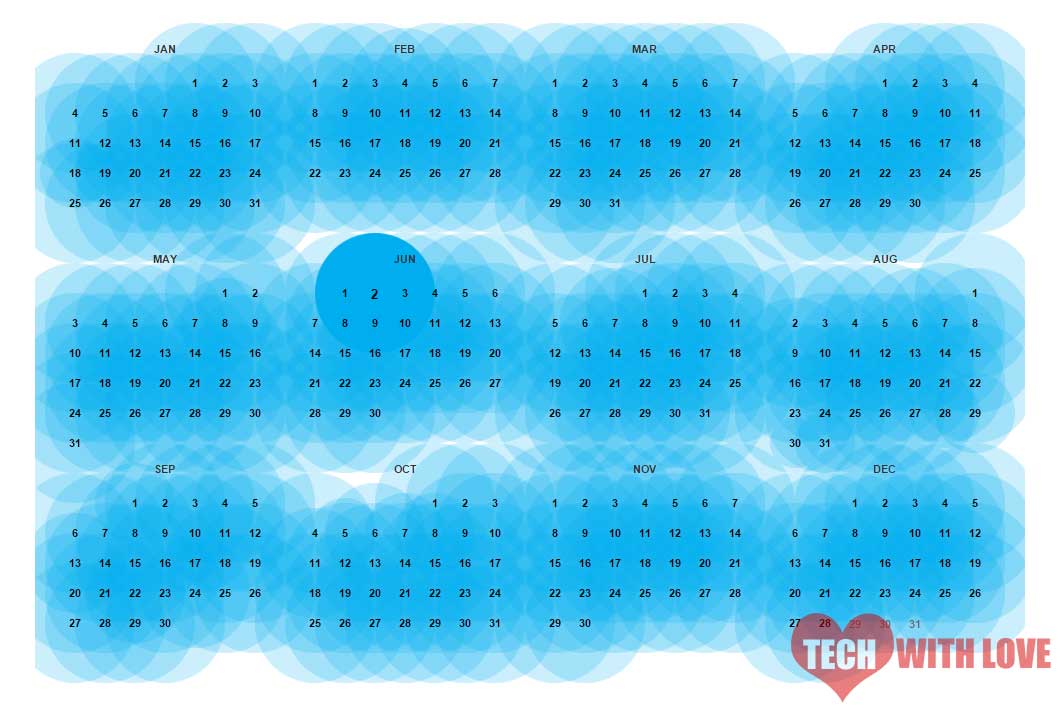
ja Googlen välimuistina samat kolme rajoitusta koskevat myös Wayback-konetta. Ovat Googlen välimuisti & Archive.org sama? No, suoraan sanottuna ne ovat, paitsi että edellinen kutsuu välimuistiin tallennettuja sivuja arkistoiksi, kun taas jälkimmäinen ei. toinen ero on se, että Google ylläpitää tuoreempaa kopiota kaikista verkkosivustoista eikä vain suosituista. Kuitenkin Google Cache voit käyttää vain viimeisin kopio sivuston eikä aikaisempi kuin voit kanssa takaisin kone.
tuetut alustat: kaikki alustat, joissa on verkkoselain.
temppu 6
verkkosivujen esto VPN: llä
tämä on ylivoimaisesti turvallisin ja kätevin tapa avata estetyt sivustot. Tyypillisesti, kun kytket verkkoon, tietokoneesi lähettää tietoja jollekin toiselle tietokoneelle virtuaalisen putken kautta, joka kuljettaa myös muiden käyttäjien tietoja. Jos hyökkääjä haluaa nähdä tiedot, se on helppoa, koska putki ei ole turvallinen ja siihen on helppo murtautua. Jos hyökkääjä onnistuu yrityksissään, hän saattaa pystyä lukemaan kaiken, mitä putken kautta lähetetään.
nyt on VPN: n aika. VPN, joka on lyhenne sanoista Virtual Private Network, joka toimii luomalla turvallisen putken jo olemassa olevan putken sisälle. Tämän putken sisällä kulkeva data on sekaisin (salattu). Vaikka hyökkääjä pääsisi putken sisälle, hän ei saa tietoa tolkkua, koska sen purkaminen on mahdotonta.
joka kerta, kun yrität vierailla verkkosivustolla (olettaen, että olet jo yhteydessä internetiin), olet ensin yhteydessä VPN-palvelimeen ja sitten haluamaasi verkkosivustoon, mikä yhdistää sinut siihen turvallisesti. Lisäksi, kun muodostat yhteyden verkkosivustoon VPN: n avulla, henkilöllisyytesi on piilotettu. IP-osoitettasi ei jaeta WWW-palvelimen kanssa, vaan VPN-palvelimesi IP-osoite jaetaan.
VPN on enemmän kuin välityspalvelinsivusto, sillä se tarjoaa paremman tietoturvan, mahdollisuuden pelata pelejä ja käyttää ohjelmistoja turvallisesti sekä tietysti pääsyn estettyihin sivustoihin. Markkinoilla on useita VPN-palveluntarjoajia; jotkut ilmaisia, jotkut maksullisia. Suosituimmat ilmaiset VPN-palvelut ovat HotspotShield, TunnelBear ja Hola, kun taas parhaat premium-VPN-palvelut ovat IPVanish, PureVPN ja VyprVPN. Täällä katsotaan vain ilmaisia palveluita.
Määritä HotspotShield VPN tietokoneeseen/Mac
HotspotShield-VPN: n käyttöönotto PC: llä on helppoa. Näin se tehdään.
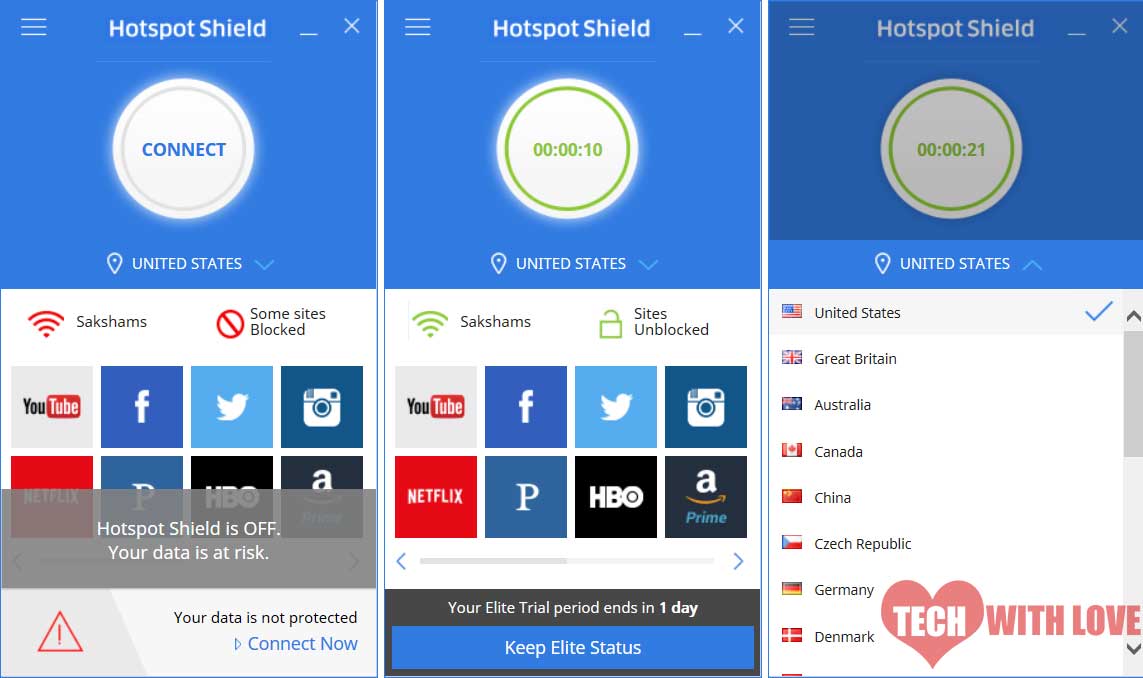
- vieraile www.hotspotshield.com ja lataa HotspotShield käyttöjärjestelmääsi.
- asenna se. Valmistuttuaan se avautuu automaattisesti. Jos se ei toimi, avaa se manuaalisesti.
- klikkaa ’Yhdistä’ – painiketta.
- ikoni muuttuu vihreäksi, mikä means you are go to go.
HotspotShield mahdollistaa sijainnin, kielen, IP-vuotojen estämisen ja tarjoaa Pika-Pika-Pika-Pika-Pika-Pika-Pika-Pika-Pika-Pika-Pika-Pika-Pika-Pika-Pika-Instagram Facebook, YouTube, Instagram jne. Kun se on yhdistetty, se toimii kaikilla selaimilla ja ohjelmistoilla. On kaksi asiaa, joista en pidä siinä-1. se ei salli pääsyä NetFlix ja jotkut muut sivustot ja 2. Se pyytää jatkuvasti rekisteröityä ja päivittää. Voit välttää sen noudattamalla alla olevaa kikkaa.
käytä HotspotShield Google Chrome-laajennusta
käytän mieluummin HotspotShield-laajennusta Google Chromelle, koska se mahdollistaa rajoittamattoman pääsyn kaikille verkkosivustoille, ei vaadi päivitystä ja on kooltaan pieni. Ja koska Chrome on ensisijainen selain, jota käytän, en oikeastaan tarvitse VPN-yhteyttä Edgessä tai Firefoxissa, jotka ovat myös järjestelmässäni. Hotspotshieldin käyttäminen Chromessa on helppoa.

- Lataa & asenna lisäosan uusin versio Chrome Web Storesta.
- asennuksen yhteydessä osoiterivin vieressä näkyy punainen kilpi. Klikkaa sitä.
- Valitse sijainti seitsemästä käytettävissä olevasta vaihtoehdosta ja HotspotShield yrittää automaattisesti muodostaa yhteyden vaadittuun palvelimeen.
- onnistuneen yhteyden jälkeen kilpi muuttuu vihreäksi. Voit nyt käyttää estettyjä sivustoja.
Aseta TunnelBear Androidille tai iOS: lle
miksi TunnelBear? Eikö muita VPN: iä ole saatavilla? On, mutta useimmat niistä vaativat voit ostaa maksettu suunnitelma, kun TunnelBear voit käyttää jopa 500MB tietoja ilmaiseksi joka kuukausi. Perustamalla TunnelBear Android / iOS on helppoa.
1. Etsi vain’ TunnelBear ’ Play Storesta tai iTunesista ja lataa se.
2. Kun asennus on valmis, käynnistää sovelluksen. Sinua pyydetään luomaan ilmainen tili. Anna nimesi, sähköpostiosoitteesi ja salasana, jota haluat käyttää.
3. Tarkista sähköpostiisi vahvistuslinkki ja käy siellä. Tule takaisin Android app. Sovelluksen pitäisi olla nyt toimiva. Else yritä kirjautua sisään uudelleen.
4. Valitse maa ja napsauta ’Connect’ – painiketta yläosassa. Jos haluat Tunnelbearin valitsevan automaattisesti lähimmän palvelimen, klikkaa ”lähin tunneli”.
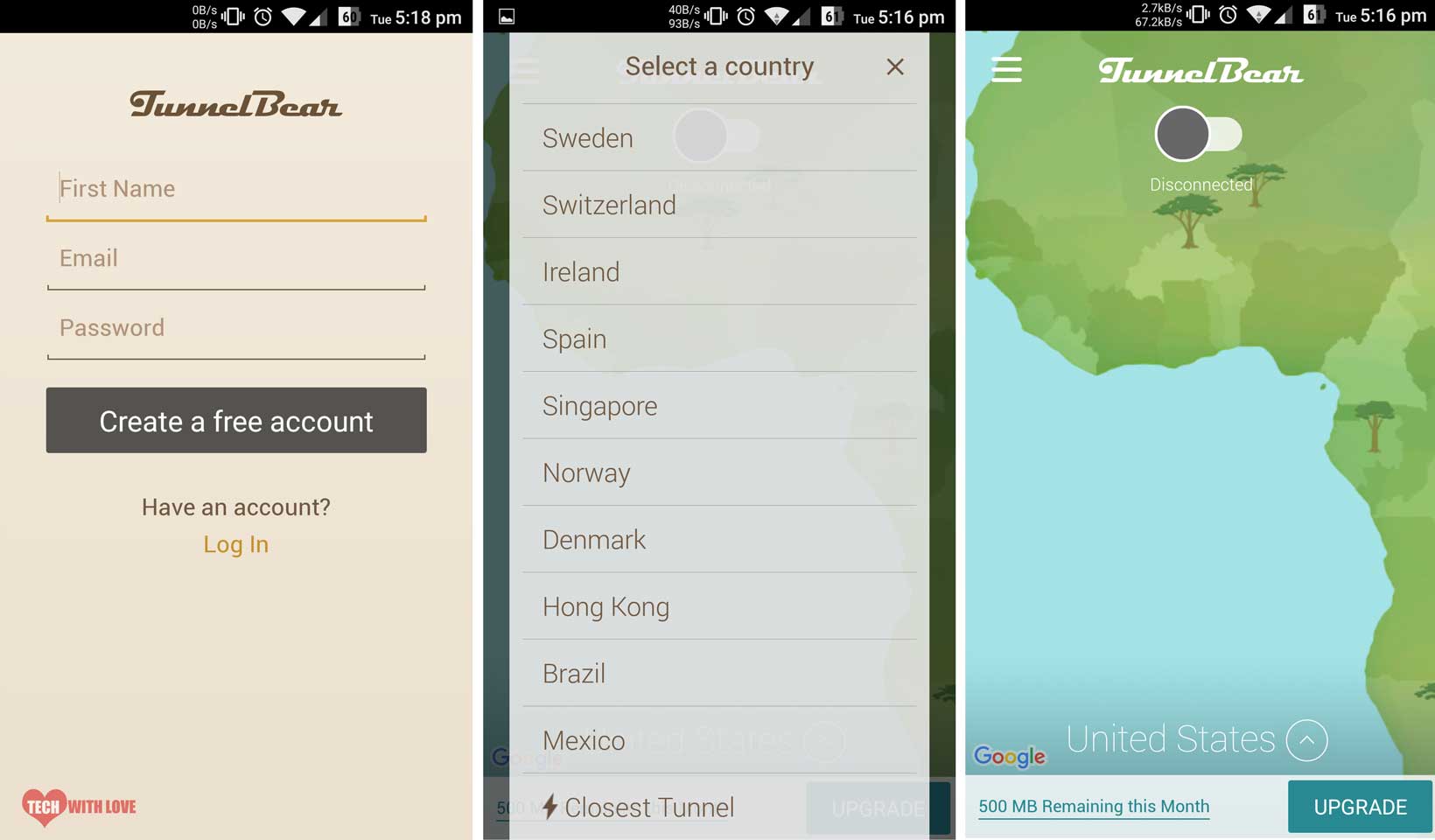
5. Napauta OK, kun näet VPN-yhteyden määrityskehotteen.
6. Pian OK: n klikkaamisen jälkeen VPN muodostaa yhteyden. Kun olet kytkenyt connect-painikkeen pitäisi muuttua siniseksi.
TunnelBear free sallii vain 500MB: n käytön kuukaudessa. Jos haluat käyttää enemmän, voit harkita päivittämistä suunnitelman tai rekisteröitymisen uudelleen, kun saavutat tietosi raja. Jos sinulla on Twitter-tili, voit myös twiitata osoitteessa @theTunnelBear pyytäen ilmaisia 1GB-tietoja.
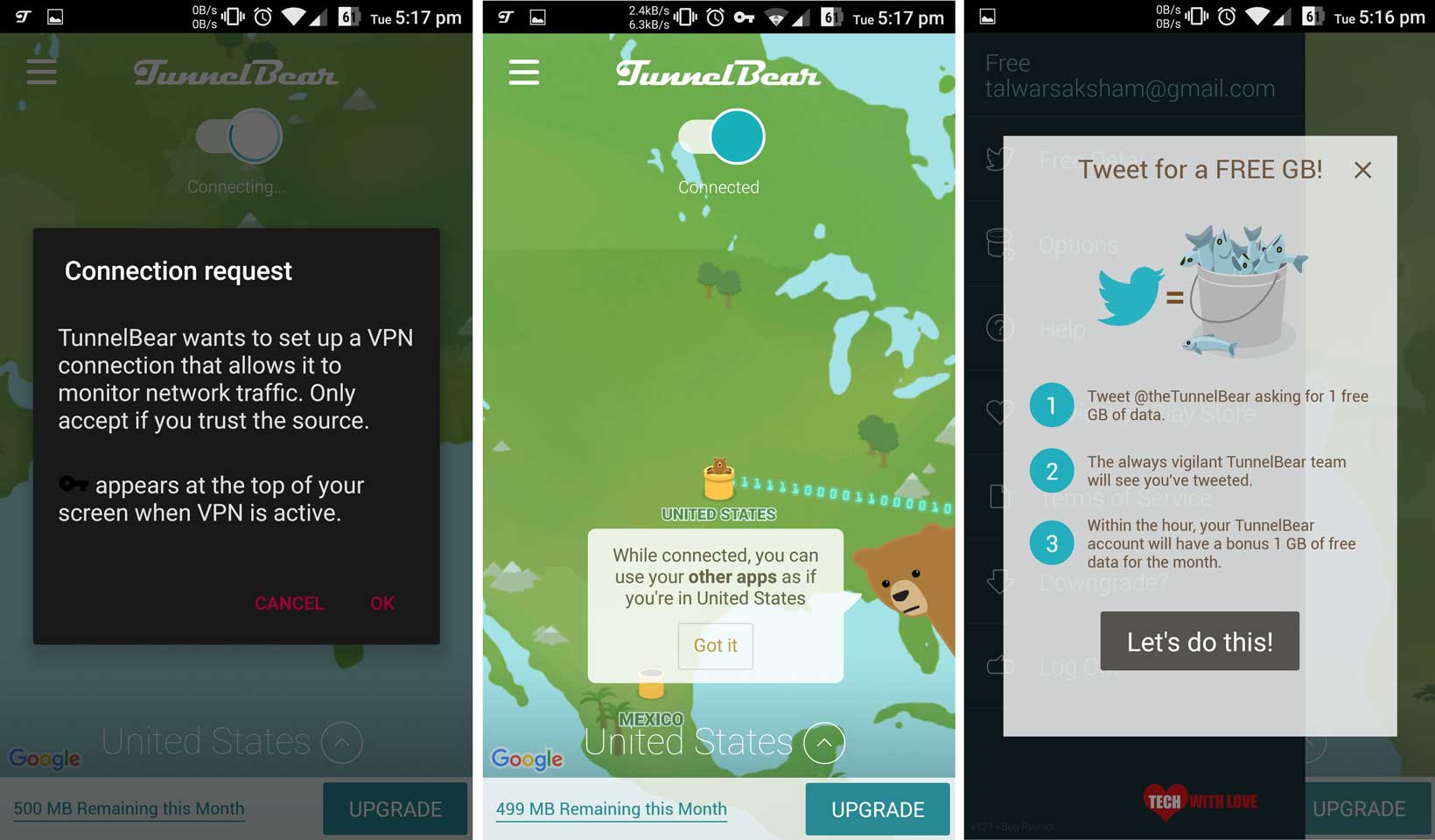
alustat: Windows, Mac, Linux, Android & iOS. Tämä temppu saattaa toimia myös muilla alustoilla yhteensopivan VPN: n kanssa.
temppu 7
kokeile verkkosivun HTTPS-versiota, jolla yrität vierailla
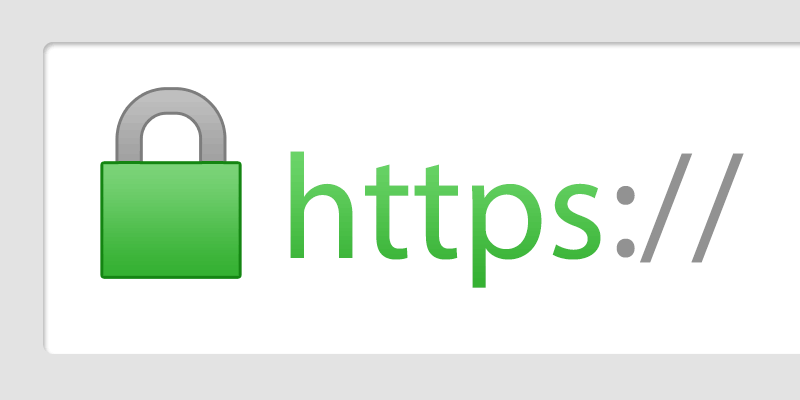
toisin kuin muut, tämä on yksinkertainen kikka, jota voit kokeilla. Korvaa URL sen HTTPS-versiolla. Se on kuin lisäämällä ylimääräinen ’ s ’ unblock tahansa verkkosivuilla helposti. Yleensä verkkosivuston käytön estämiseksi ylläpitäjän on määritettävä täydellinen URL-osoite protokollan avulla. Niin, se on mahdollista, että järjestelmänvalvoja missaa HTTPS-versio HTTP-sivuston tai päinvastoin.
tämä on yksinkertaisin workaround, jonka löysin, mutta älä odota sen toimivan joka kerta. Hälytys admin voi estää pääsyn HTTP, HTTPS ja muut protokollat poistaa käytöstä kokonaan. Lisäksi, sivuston omistaja voi olla uudelleenohjaus perustettu, joka ohjaa automaattisesti HTTP-versio sivuston https tai päinvastoin, jolloin tämä temppu ohittaa suodattimet saattaa lakata toimimasta.
alustat: tarvitset vain verkkoselaimen.
temppu 8
käytä Opera Miniä puhelimessasi
älä sekoita sitä Opera-selaimella. Opera Mini on erilainen ja enemmän kuin selain. Aiemmin vain pienemmille puhelimille, kuten vanhoille Nokian kännyköille, Opera Mini on nyt saatavilla myös Android & iPhonelle. Opera Mini on Opera-selaimen kevyempi versio ja se on tarkoitettu laitteille, joilla on alhainen konfiguraatio. Se kuluttaa vähemmän resursseja ja siinä on sisäänrakennettu tietojen pakkaus, joka pakkaa automaattisesti jokaisen sivun, jolla vierailet Operan palvelimilla, ja palvelee sen sitten sinulle. Näin Opera Miniä voidaan käyttää välityspalvelimena.
Opera Minin avulla voi avata minkä tahansa eston internetissä. Sinun tarvitsee vain ladata sen puhelimeen ja varmista, että tietojen säästö on päällä. Jos se on pois päältä, Opera hakee jokaisen sivun suoraan matkapuhelimeesi eikä palvelimiensa kautta, jolloin se ei ohita suodattimiasi. Jos otat Datasäästöt käyttöön, jokainen sivu noudetaan Opera-palvelimilta, mikä ohittaa verkon ylläpitäjän asettamat paikalliset suodattimet.
kuinka Opera Miniä käytetään verkkosivujen estojen purkamiseen?
- Lataa Opera Mini puhelimeesi. Eri matkapuhelimille on eri versio. Joten varmista, että lataat oikea puhelimeen. Tässä on linkkejä Android-ja iOS-versio siitä.
- asennuksen jälkeen käynnistä se ja käytä mitä tahansa verkkosivustoa, jolla haluat käydä.
- tietojen säästö on oletusarvoisesti käytössä Opera Minissä, joten verkkosivun pitäisi avautua vaivatta, mutta jos se ei toimi, noudata alla olevia ohjeita.
- klikkaa sivun alalaidassa olevaa Opera-kuvaketta > Asetukset > tietojen säästö ja tarkista, onko se käytössä vai ei.
- voit ottaa sen käyttöön napauttamalla korkeaa tai äärimmäistä.
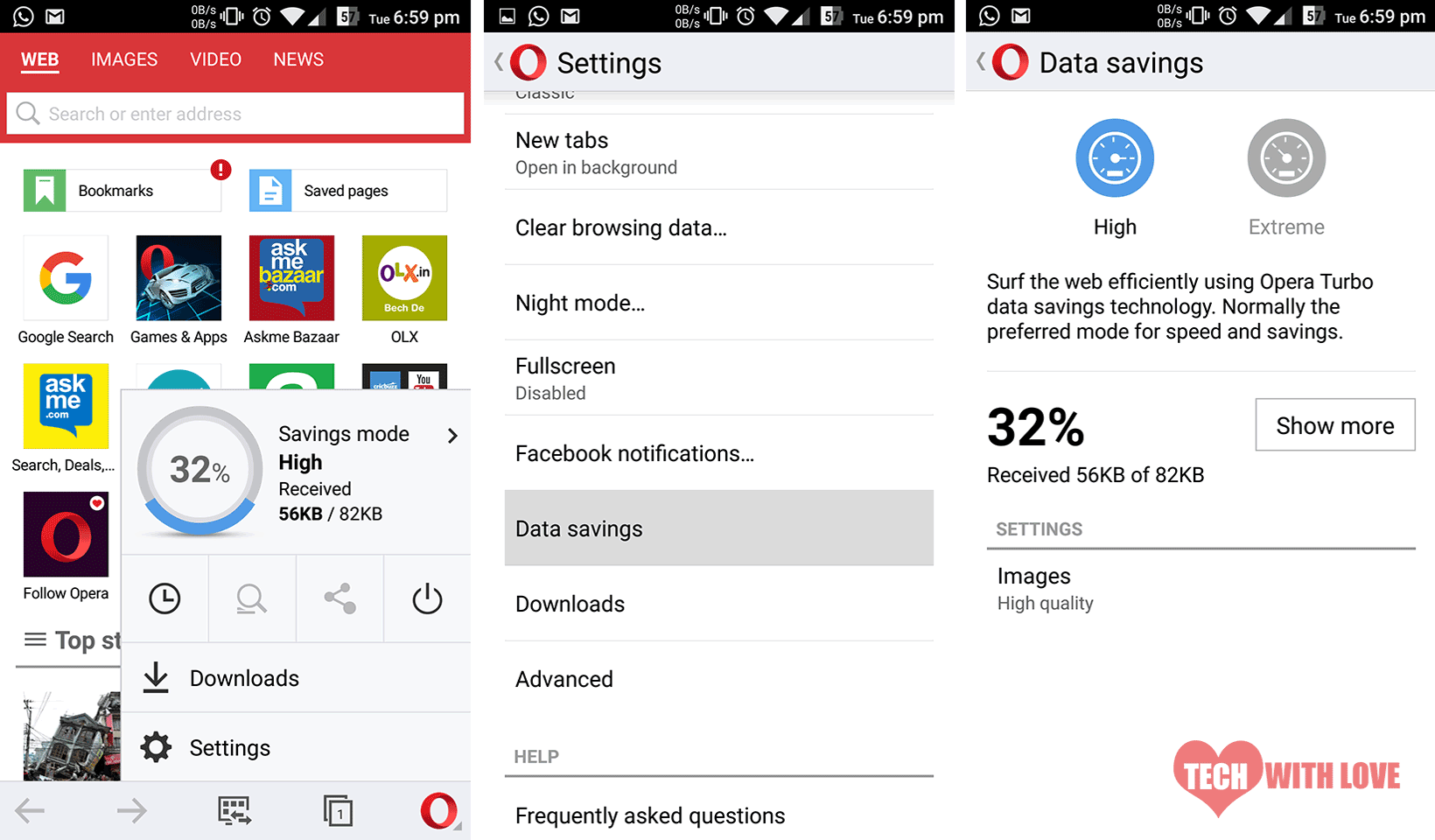
That ’ s it!
alustat: Android, iOS ja muut puhelimet, joissa on Opera-Miniselain niille.
temppu 9
lyhennä URL
käyttämällä yksinkertaista URL-lyhennettä kuten goo.gl tai bitly saattaa ajoittain mahdollistaa pääsyn estetyille verkkosivustoille. Vain, mene jompaankumpaan näistä, liitä URL haluat käyttää ja paina lyhentää painiketta. Sitten, Avaa lyhennetty URL selaimessasi.
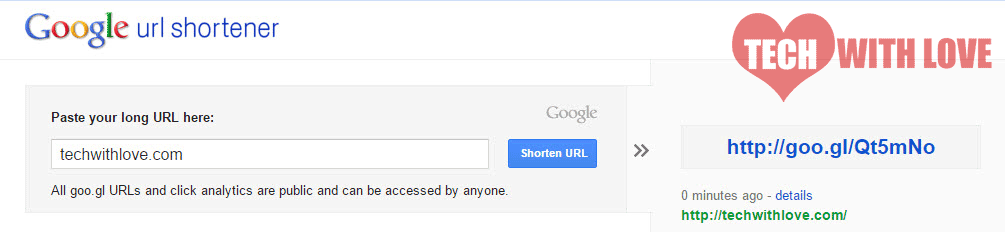
jos olet onnekas, se saattaa toimia juuri sinulle. Älä kuitenkaan odota tämän menetelmän toimivan aina. Jos selain osaa käsitellä pyynnön oikein, tämä temppu ei välttämättä toimi. Oikein toimivan verkkoselaimen pitäisi ohjata lyhennetyt URL-osoitteet alkuperäisiin URL-osoitteisiin. Jos omasi on yksi niistä, selaimesi käsittelee lyhennetyn linkin onnistuneesti, koska sitä ei ole estetty, mutta kun se ohjaa alkuperäiseen linkkiin, se ei voi avata sitä, koska se on estetty.
alustat: kaikki, joissa on verkkoselain
Trick 10
ota Datansäästö käyttöön Chrome Mobilessa
tietojen säästö Google Chromessa toimii kuten datansäästövaihtoehto Opera Mini-selaimessa paitsi että sivut on pakattu Googlen palvelimille eikä Opera-palvelimille. Sitä paitsi mekanismi pysyy samana. Jos kuitenkin aiot käyttää Google Chromea verkkosivujen estojen purkamiseen, tässä on muutamia asioita, jotka kannattaa huomioida:
- Google Chrome pakkaa ensin sivuja ja palvelee niitä sitten sinulle. Joten, vaikka voit tallentaa tietoja ja käyttää sivustoja, se vie hieman enemmän aikaa kuin tavallisesti.
- tietojen säästäjä-asetus ei toimi HTTPS-suojatuilla sivustoilla, joten jos yrität avata SSL-varmenteella suojattua verkkosivustoa, tämä menetelmä ei välttämättä toimi sinulle.
- Google Chrome tarkistaa verkkosivuilta myös haittasivut, joten niissä saattaa olla joitain vääriä positiivisia tietoja.
näiden rajoitusten voittamiseksi harkitse Opera Minin käyttöä.
miten sitä käytetään?
- olettaen, että matkapuhelimeesi on asennettu Google Chrome. Avaa se.
- Mene asetuksiin > Tiedonsäästäjä ja laita se päälle.
- lataa kaikki avatut sivut uudelleen tai käynnistä Chrome uudelleen.
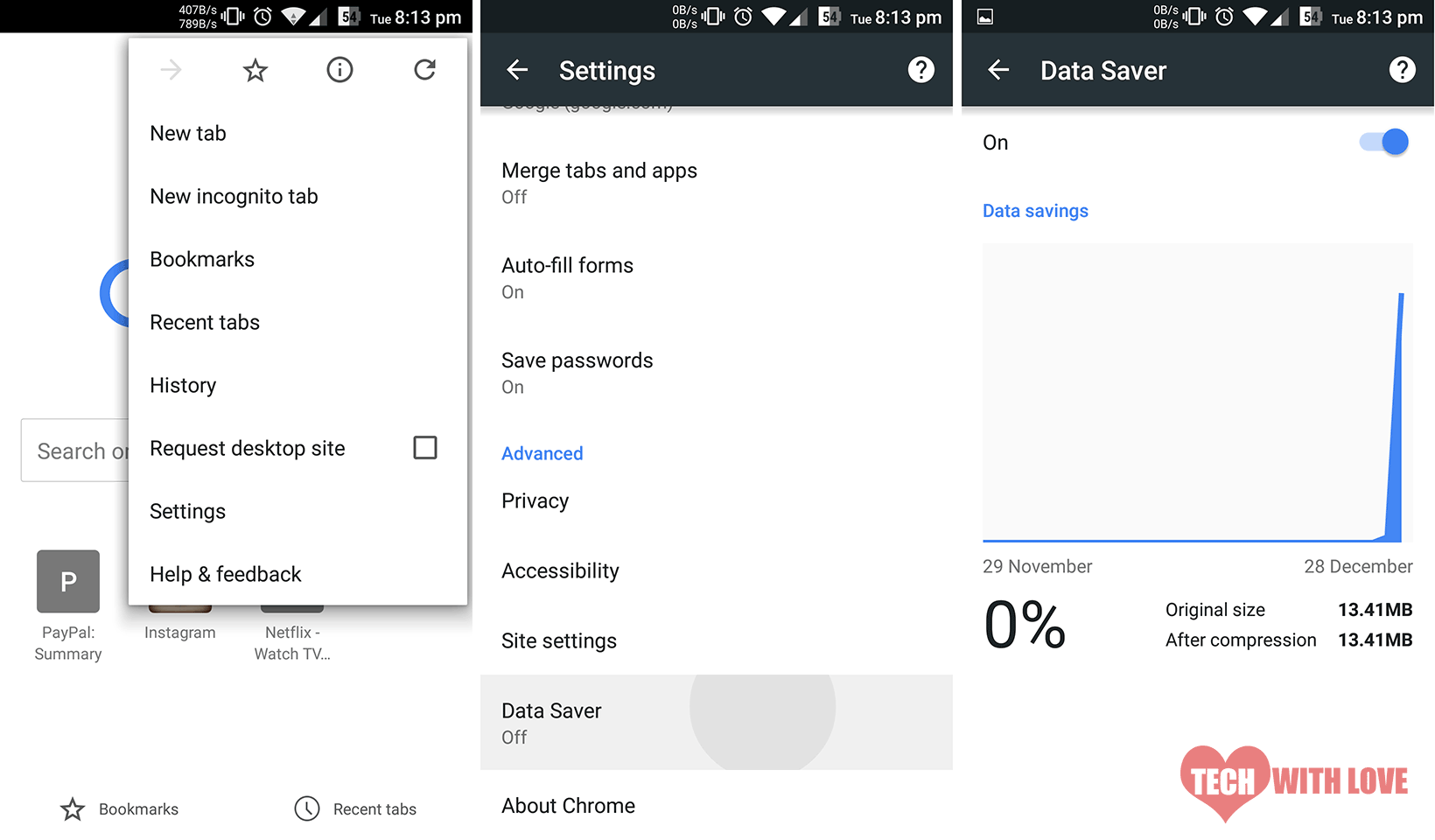
alustat: kaikki matkapuhelimet, joissa on Google Chrome.
Trick 11
Use Web2Mail
Oletko kuullut Web2mailista? älä sekoita sitä Mail2Web joka on suosittu sähköpostin hosting-palvelu. Web2Mail tekee kolme asiaa-lähettää sinulle minkä tahansa verkkosivun sähköpostitse automaattisesti, kun ne muuttuvat, selata verkkoa tai etsiä sähköpostitse ja lukea/lähettää sähköpostia verkossa. Näillä ominaisuuksilla Voimme käyttää estettyjä sivustoja. Web2mailin käyttäminen on yksinkertaista.
jos haluat vierailla sitä käyttävällä verkkosivustolla, lähetä sähköpostia osoitteeseen ”[email protected]’ kanssa verkkosivuilla haluat käyttää kuin aihe rivi. Haluatko käydä Wikipediassa?org’, lähetä sähköpostia kanssa ’wikipedia.org” aiherivinä.
jos haluat hakea verkosta Web2mailin avulla, lähetä sähköpostia samaan osoitteeseen, jossa on hakukohde ”search YOUR_SEARCH_QUERY”. Sano, jos haluat etsiä ’pelejä’, lähetä sähköpostia, jossa’ haku pelejä ’ aiheena.
he kertovat käyttävänsä suosittua hakukonetta kyselyiden tarjoamiseen, mutta eivät ole tarkentaneet nimeä. Vastauksen saaminen voi kestää kuormasta riippuen 5 minuuttia tai enemmän. Vaikka se ei olekaan tehokkain tapa avata pääsy estetyille sivustoille, se toimii silti, kun olet jäänyt ilman vaihtoehtoa.
päivitys: Web2Mail ei näytä enää toimivan kovin hyvin. Kuten useat lukijat ovat ilmoittaneet, heidän palvelimensa ei hyväksy saapuvia viestejä ja heittää toimitus epäonnistui viestejä.
alustat: mikä tahansa alusta, jossa on verkkoselain tai sähköpostisovellus.
Trick 12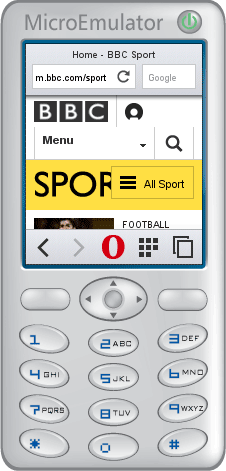
kokeile Opera Mini Simulator
vaikka tämä työkalu on alun perin tarkoitettu web-kehittäjille, jotka haluavat testata verkkosivujaan Opera Minillä, tämä työkalu voi myös tuplata välityspalvelimena. Tietenkään se ei ole ominaisuus, jota he mainostavat, mutta tapa, jolla se toimii, reitittää jokaisen web-sivun, jolla vierailet heidän palvelimiensa kautta. He tekevät sen, jotta nopea web pääsy ihmisille, koska niiden valtakirjat pyyhkiä pois useimmat javascript toimintoja. Osaat jo käyttää Opera Mini älypuhelimeen, mutta miten hyödyntää emulaattori? Se toimii hyvin sama kuin mobiiliversio paitsi että sinun täytyy asentaa Windows-tietokoneeseen.
voit lukea lisää Opera Mini simulaattorin asentamisesta ja käytöstä täältä.
Trick 13
Unblock Websites Using it ’ s IP Address
No, kun kaikki edellä mainitut temput epäonnistuvat ja haluat silti kokeilla sitä uudelleen, voit kokeilla verkkosivustolle pääsyä vierailemalla sen IP-osoitteessa. Miten se tehdään? Se on hirveän helppoa. Sinun tarvitsee vain ping verkkosivuilla käyttämällä komentorivi ja näet IP-osoite sivuston.
askelia:
- Avaa komentorivi / pääte
- Kirjoita ping the-site-you-want-to-visit.com
- Hit Enter key
esimerkiksi komento ping google.com palauttaa IP-osoitteen ahemahem.com kuten alla kuvakaappaus, jossa IP-osoite google.com on 216.58.220.14

voit nyt kopioida ja liittää sen selaimesi osoiteriville ja nähdä taikaa tapahtuvan. Tämä temppu voi mahdollistaa avata paljon rajoitettuja sivustoja, mutta ei välttämättä toimi joillekin. Kokeile vaikka.
Trick 14
tilaa verkkosivuston RSS-syöte
vaikka tämä ei välttämättä ole paras tapa päästä rajoitetulle sivustolle, se voi tulla toisinaan tarpeeseen. Mitä pohjimmiltaan täytyy tehdä, on löytää RSS-syöte sivuston haluat vierailla. Useimmat sivustot näinä päivinä on RSS-syöte ja URL on yleensä jotain sitename.com/feed tai sitename.com/rss tai jotain vastaavaa. Jos olet onnekas, löydät oikean syötteen URL yhdellä yrittämällä.
kun sinulla on URL, voit tilata sen käyttämällä RSS-syötteen lukijaa kuten Feedly. On toinen työkalu, jota voit käyttää, kuten FeedDemon, jonka avulla voit lukea minkä tahansa sivuston suoraan työpöydältä käyttäen työpöytäohjelmisto. Mutta ole tietoinen siitä, että FeedDemon ei ole enää kehitteillä, joten sen toimivuutta ei voida taata.
Trick 15
ota Datasäästöt käyttöön Opera-selaimessa
vaikka tämä on samanlainen kuin tietojen säästötilan käyttäminen Google Chromessa, ajattelimme käsitellä sitä erillisellä otsikolla, koska siihen liittyy eri selain ja eri vaiheet. Kuten Chrome käyttää Googlen palvelimia verkkosivujen pakkaamiseen ja palvelemiseen, Opera käyttää Operan palvelimia. Puristussuhde ja työskentely voivat vaihdella näiden kahden palvelun välillä, mutta sen lisäksi ei ole muuta eroa. Sicne tietojen säästäjä tila reitit sivut palvelimiensa kautta, niitä ei enää palvella alkuperäisistä sijainneista ja saatat siten pystyä käyttämään sivustoja, jotka olivat aiemmin ole käytettävissä.
miten ottaa Datasäästöt käyttöön Operassa?
- Download & Open Opera Browser (Download)
- napauta Operan logoa ylä – /alalaidassa
- vedä pois päältä-kytkintä käynnistääksesi tietojen säästämisen.
voit myös noudattaa alla olevaa lähestymistapaa:
- Open Opera
- napauta Opera-logoa
- napauta asetuksia
- kosketa Datasäästöjä
- Ota käyttöön vaihtoehto
Trick 16
Vaihda DNS-palvelinta
kun kaikki muu epäonnistuu, muuttamalla DNS-palvelimen voi auttaa sinua takaisin pääsy rajoitettu sivustoja. Yksinkertaisesti muuttamalla DNS-palvelimet tarjoamia Google Public DNS tai OpenDNS saattaa tehdä temppu.
niiden käyttäminen on yksinkertaista. Jos haluat käyttää Google DNS: ää, siirry verkkoasetuksiin ja muuta DNS-IP-osoitteet arvoihin 8.8.8.8 ja 8.8.4.4. Kuitenkin käyttää OpenDNS sinun täytyy rekisteröityä niihin. Voit joko muuttaa tietokoneen DNS-asetuksia tai vaihtoehtoisesti comfiguroida reitittimesi niin, että asetuksia sovelletaan kaikkiin laitteisiin, jotka ovat yhteydessä verkkoon.
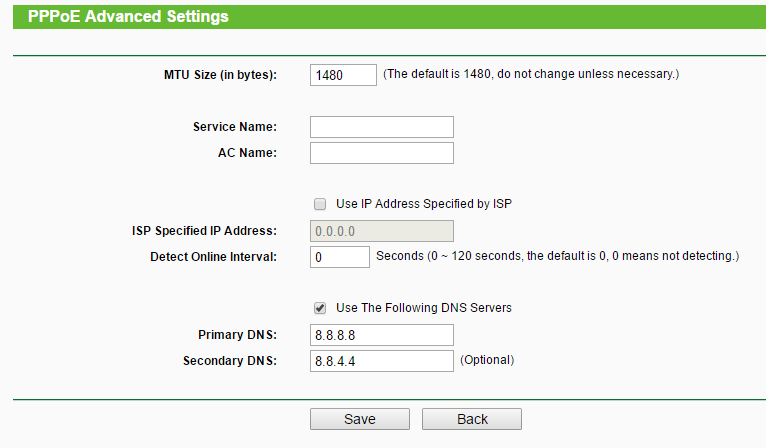
kokeile sitä ja kerro, toimiko se. DNS: n muuttaminen saattaa jopa auttaa nopeuttamaan nopeutta.
tarkista asetukset
vaikka ei kikkaa, tämä on todella tärkeää. Joskus pääsy verkkosivuilla voi estää tietokoneen itse, jossa tapauksissa, edellä temppuja voi epäonnistua. Mitä tehdä, jos näin on? Siirry vain tietokoneen ohjauspaneeliin.
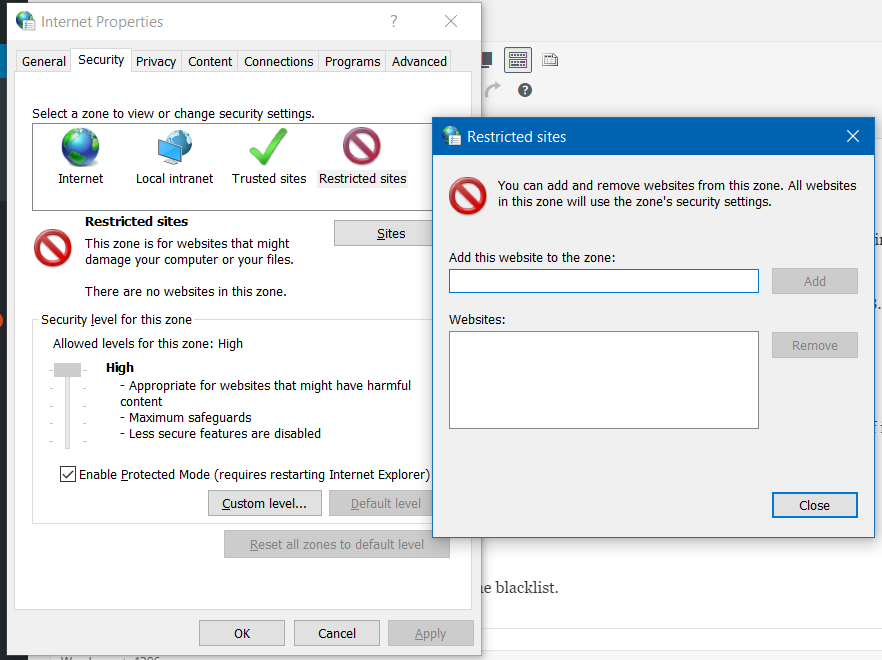
- klikkaa Internet Options.
- valitse avautuvassa ikkunassa suojaus.
- napsauta sitten rajoitettuja sivustoja.
- sivustot-painike aktivoituu. Klikkaa sitä.
- Poista kaikki sivustot, jotka haluat poistaa mustalta listalta.